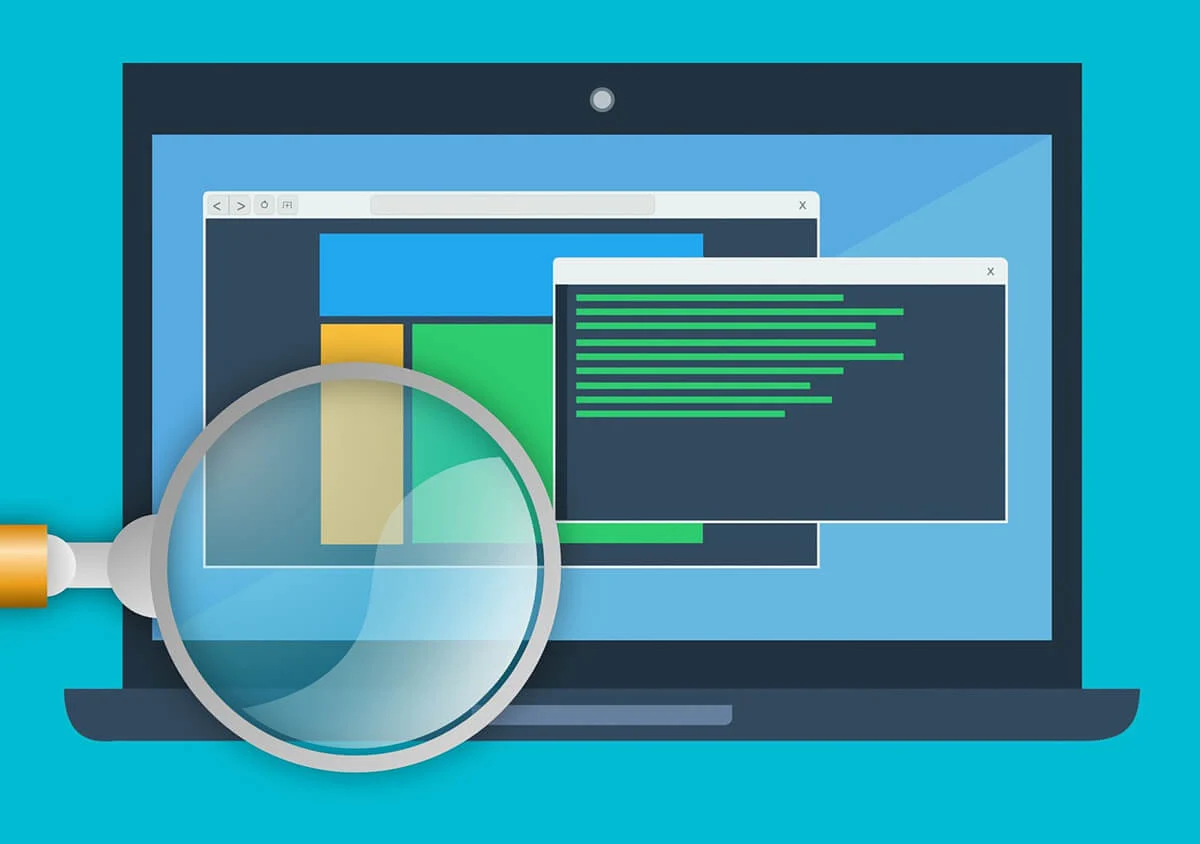- El uso avanzado de SFC y DISM permite reparar archivos de sistema de Windows incluso cuando no arranca correctamente.
- Ejecutar SFC y DISM fuera de línea requiere medios de recuperación y parámetros específicos como /offbootdir y /offwindir.
- Detectar y solucionar errores comunes de SFC como 'No pudo realizar la operación solicitada' es posible siguiendo una serie de pasos técnicos y recomendaciones adicionales.
Mantener en buen estado los archivos del sistema es clave para la estabilidad y seguridad de cualquier ordenador con Windows. Sin embargo, no es raro encontrarse con situaciones en las que el sistema operativo deja de arrancar correctamente o ciertos errores impiden usar con normalidad funciones críticas. Cuando esto ocurre, herramientas como SFC (System File Checker) y DISM (Deployment Image Servicing and Management) se convierten en nuestros grandes aliados, permitiendo analizar y restaurar la integridad de los archivos esenciales del sistema operativo, incluso cuando no es posible acceder a Windows de la forma habitual.
Si alguna vez te has preguntado cómo puedes reparar Windows cuando ni siquiera inicia o si existen métodos efectivos para enfrentarse a mensajes de error como ‘Protección de recursos de Windows no pudo realizar la operación solicitada’, este artículo es para ti. Aquí te explico con máximo detalle cómo ejecutar SFC y DISM en modo fuera de línea, las diferencias clave entre ambos, trucos y consejos profesionales para sortear los errores más persistentes y recomendaciones para mantener tu sistema al día.
¿Qué es SFC y por qué es tan importante para Windows?
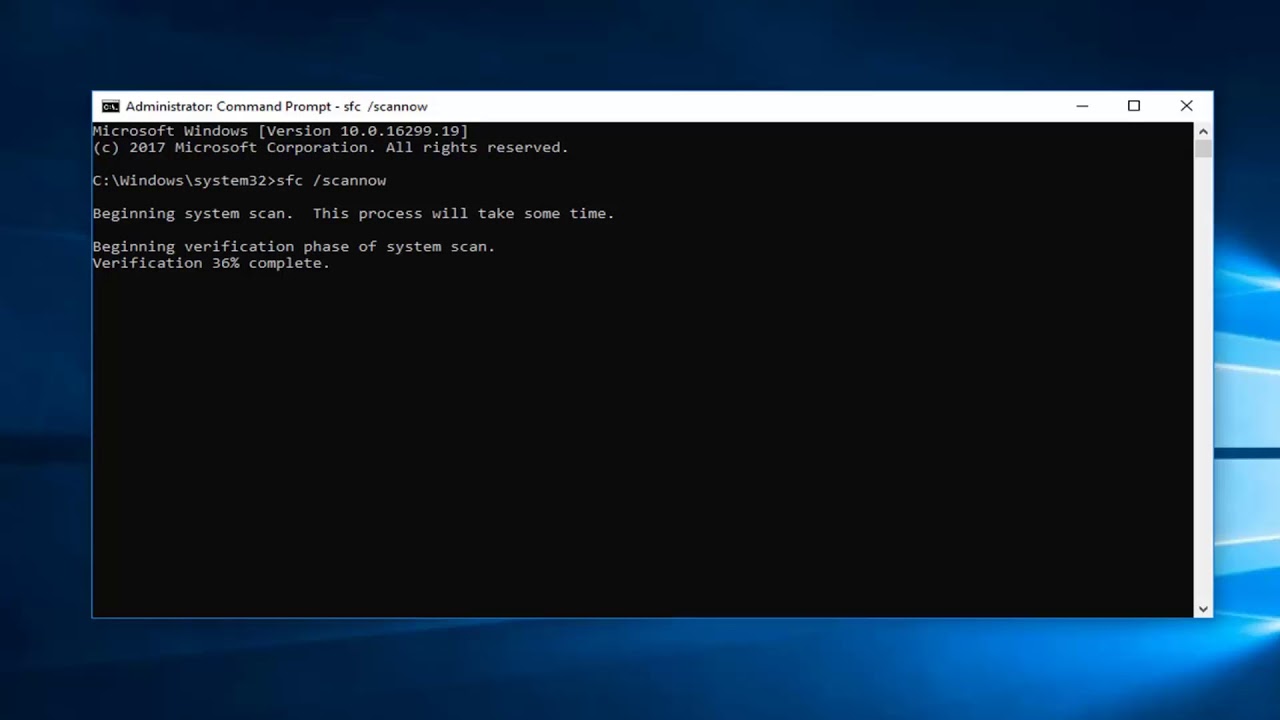
SFC —siglas de System File Checker— es una herramienta integrada en Windows que se utiliza para comprobar y reparar archivos de sistema dañados o alterados. Su misión principal es garantizar que los archivos críticos de Windows se mantengan tal y como fueron diseñados, evitando problemas de funcionamiento, caída de programas, errores de arranque o incluso fallos graves de seguridad.
Cuando ejecutamos SFC, el sistema analiza uno a uno los archivos protegidos del sistema comparándolos con las versiones originales y de confianza almacenadas en una caché especial. Si detecta diferencias, SFC sustituye automáticamente los archivos dañados, corruptos o borrados por sus versiones correctas. El comando más popular es sfc /scannow, que realiza un análisis completo y, si es posible, repara cualquier archivo defectuoso sin afectar los archivos personales del usuario. Para realizar este proceso en condiciones especiales, también puedes consultar el método de reparar archivos del sistema en Windows con DISM y SFC.
El uso de esta herramienta es especialmente útil para solucionar errores tras actualizaciones fallidas, ataques de malware, apagones inesperados o corrupción del sistema de archivos. Incluso, puede ser el primer paso recomendado antes de probar restauraciones más drásticas o reinstalaciones.
DISM: qué es y cómo complementa a SFC
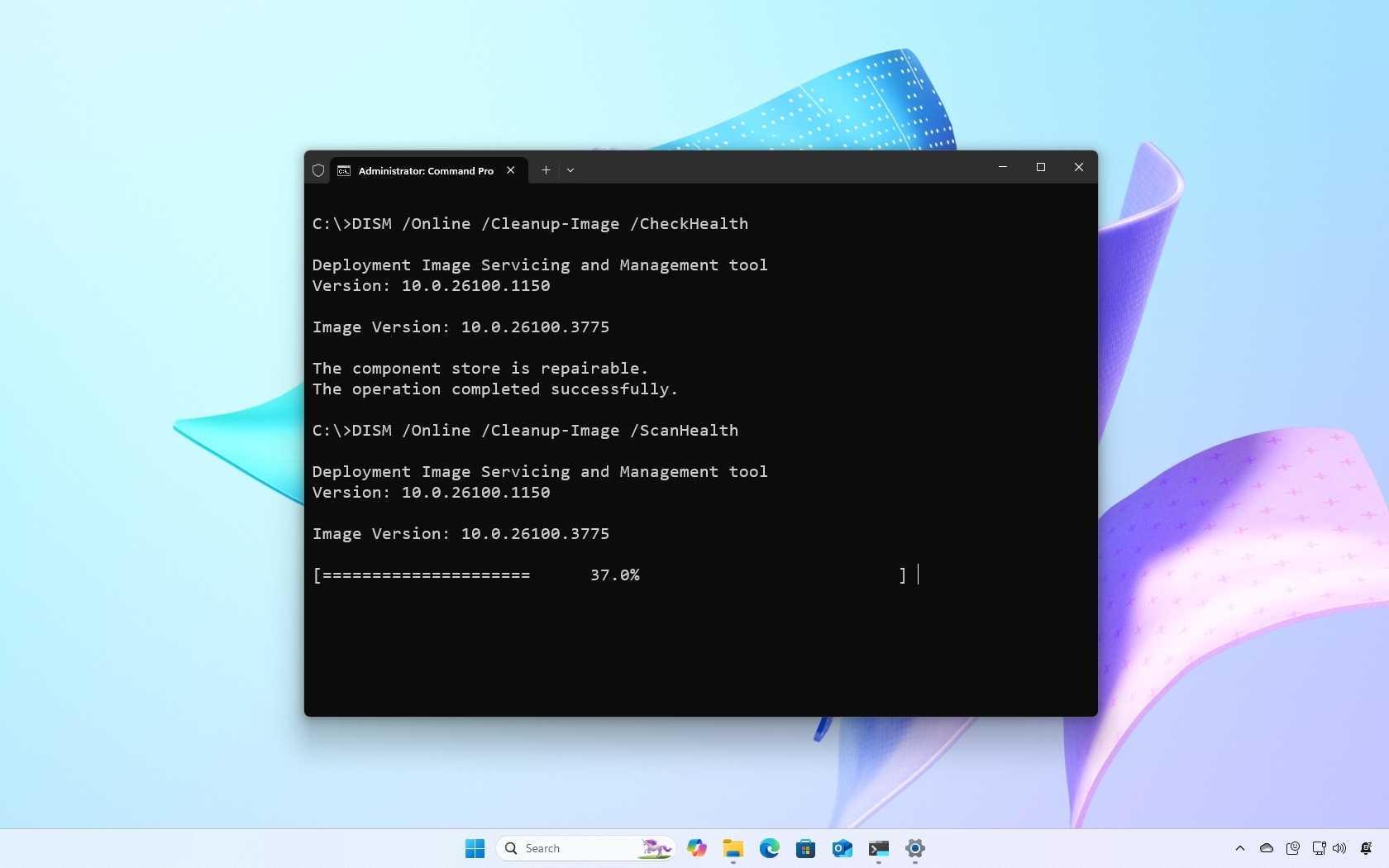
DISM —Deployment Image Servicing and Management— es otra herramienta avanzada, integrada en Windows, orientada a la reparación y el mantenimiento de imágenes de sistema. Mientras que SFC se centra en revisar archivo por archivo la integridad de los componentes protegidos, DISM actúa sobre la imagen de Windows en su conjunto, permitiendo reparar daños más profundos o restaurar componentes de Windows a partir de fuentes externas, incluyendo medios de instalación oficiales.
DISM es especialmente útil cuando SFC no logra arreglar un archivo porque la cache de recuperación también está dañada, o cuando las reparaciones estándar simplemente no funcionan. Ofrece varias opciones de análisis y reparación, como /checkhealth, /scanhealth y /restorehealth, cada una con diferentes niveles de profundidad y acción. Para aprender a usar DISM en diferentes escenarios, puedes visitar cómo usar DISM para reparar Windows.
Cuándo necesitas usar SFC y DISM fuera del arranque de Windows
En muchas ocasiones, los fallos del sistema llegan a tal punto que ni el Modo Seguro permite una recuperación normal. Aquí es donde entra en juego la opción de ejecutar SFC y DISM fuera de línea, es decir, arrancando desde un medio de recuperación (USB, DVD o unidad de recuperación) y usando comandos especiales para indicar al sistema dónde buscar la instalación de Windows que queremos reparar.
Escanear y reparar archivos fuera del arranque —lo que se denomina “offline”— es imprescindible cuando Windows no inicia, está en bucle de reparación, hay daños importantes en el sistema de archivos o se han producido errores insalvables tras un corte eléctrico, malware avanzado o errores de actualización. Para realizar estas tareas, también puedes consultar cómo reparar Windows cuando no arranca.
Cómo crear y arrancar desde un medio de recuperación de Windows
Antes de poder usar SFC o DISM fuera de línea, necesitas iniciar el PC desde un medio de recuperación o instalación de Windows. Puedes crear uno fácilmente desde el propio sistema en otro equipo sano:
- Usa la herramienta de creación de medios de Microsoft o elige la opción ‘Crear unidad de recuperación’ en Windows.
- Guarda el contenido en un USB o DVD y conéctalo al PC averiado.
- Arranca el ordenador y accede al menú de arranque (normalmente con F12, F8, Esc o desde la configuración de la BIOS/UEFI, dependiendo del fabricante).
- Selecciona el medio de recuperación y, cuando veas las opciones, elige ‘Reparar el equipo’, después ‘Solucionar problemas’ y finalmente ‘Símbolo del sistema’.
Ejecución de SFC fuera de línea (offline): comando detallado
Una vez tienes acceso al símbolo del sistema desde el entorno de recuperación, llega el momento clave:
- Identifica la letra de unidad donde está instalada tu copia de Windows. Es frecuente que el sistema de recuperación asigne letras distintas a las particiones (no siempre será C:). Utiliza
diskpart, luegolist volumeyexitpara ver la lista de volúmenes y su letra. Asegúrate bien de cuál es la correspondiente a tu Windows. - Ejecuta el comando SFC en modo offline con la sintaxis:
sfc /scannow /offbootdir=LetraUnidad:\ /offwindir=LetraUnidad:\Windows
Por ejemplo, si tu instalación está en D:, el comando sería:
sfc /scannow /offbootdir=D:\ /offwindir=D:\Windows - Espera a que termine el proceso. Puede tardar bastante, según la cantidad de archivos y el estado de la instalación. No cierres la ventana y sigue atentamente los mensajes.
Este método indica a SFC que trabaje sobre la instalación física de Windows alojada en la unidad especificada, aunque el propio sistema operativo no haya arrancado de manera convencional.
Cómo interpretar los resultados de SFC
Al concluir la exploración, SFC mostrará diferentes mensajes, cada uno con su significado y posibles siguientes pasos:
- “Protección de recursos de Windows no encontró ninguna infracción de integridad”: No hay archivos corruptos. Tu sistema está bien protegido.
- “Protección de recursos de Windows encontró archivos dañados y los reparó correctamente”: ¡Buen resultado! Los archivos problemáticos se han restaurado con éxito.
- “Protección de recursos de Windows encontró archivos dañados y no pudo reparar algunos de ellos”: Los archivos han sido detectados pero la reparación automática ha fallado. Este es el caso típico en que debes recurrir a DISM.
- “Protección de recursos de Windows no pudo realizar la operación solicitada”: El análisis no se ha completado. Puede deberse a errores de disco, bloqueos, servicios parados o problemas en la caché de recuperación.
Errores habituales y qué hacer si SFC /scannow falla
No siempre el proceso es sencillo y pueden aparecer mensajes que dificultan la reparación. Algunos de los errores más comunes y sus soluciones son:
1. La protección de recursos de Windows no pudo iniciar el servicio de reparación
Esto suele ocurrir cuando el servicio TrustedInstaller está deshabilitado. Actívalo manualmente desde la ventana de servicios (services.msc) o con los comandos:
sc config trustedinstaller start= autonet start trustedinstaller
Vuelve a intentar SFC tras iniciar el servicio.
2. SFC no pudo realizar la operación solicitada
Generalmente es síntoma de problemas en la estructura lógica del disco. Soluciona esto ejecutando el comando:
chkdsk C: /r(reemplaza C: por tu unidad correspondiente)
Reinicia el PC para que se complete la comprobación del disco y prueba de nuevo.
3. SFC encuentra archivos corruptos que no puede reparar
Cuando esto ocurre, el siguiente paso es ejecutar DISM para reparar la imagen de Windows. Además, puede ser útil consultar cómo usar Microsoft Dart para reparar Windows para soluciones adicionales.
Dism /Online /Cleanup-Image /RestoreHealth
Este proceso requiere conexión a internet ya que descarga archivos originales desde los servidores oficiales de Microsoft.
4. Reparación del sistema pendiente
Algunas veces aparece el mensaje: “Hay una reparación del sistema pendiente que requiere reiniciar para completarse”. Sigue estos pasos:
- Reinicia el ordenador (más de una vez si hace falta).
- Si el error persiste, borra la clave de registro HKEY_LOCAL_MACHINE\SOFTWARE\Microsoft\Windows\CurrentVersion\RebootPending usando el Editor de Registro (regedit).
Tras la eliminación, intenta de nuevo el análisis con SFC.
Cómo ejecutar DISM en profundidad para reparar la imagen de Windows
DISM es más potente y profundo que SFC cuando se trata de daños extendidos a la imagen de Windows. Los comandos más útiles son:
- /checkhealth: Revisa si hay daños registrados anteriormente.
- /scanhealth: Escanea la imagen de Windows en busca de daños.
- /restorehealth: Repara la imagen dañada empleando archivos originales.
Si tienes el medio de instalación original, puedes utilizarlo como fuente añadiendo al comando /Source:D:\Sources\Install.wim (sustituye D: por la letra de tu medio). Para mayor precisión, puedes consultar reparar disco duro en Windows y detectar errores en tu unidad.
Redactor apasionado del mundo de los bytes y la tecnología en general. Me encanta compartir mis conocimientos a través de la escritura, y eso es lo que haré en este blog, mostrarte todo lo más interesante sobre gadgets, software, hardware, tendencias tecnológicas, y más. Mi objetivo es ayudarte a navegar por el mundo digital de forma sencilla y entretenida.